W zakładce Kontrahenci można definiować kredyty kupieckie oraz alerty, czyli powiadomienia informujące użytkownika np. o przekroczeniu kredytu kupieckiego czy o zbliżającym się terminie zapłaty dla poszczególnych dostawców oraz zdefiniować konta indywidualne w ramach kontrahenta.
 ) i z poziomu zakładki Kredyty kupieckie wybrać przycisk Dodaj (rys. poniżej). W wyświetlonym oknie należy wskazać spółkę i kliknąć Dodaj. Jeżeli dana spółka ma już określony kredyt dla wybranego dostawcy, to wyświetlona zostanie odpowiednia informacja.
) i z poziomu zakładki Kredyty kupieckie wybrać przycisk Dodaj (rys. poniżej). W wyświetlonym oknie należy wskazać spółkę i kliknąć Dodaj. Jeżeli dana spółka ma już określony kredyt dla wybranego dostawcy, to wyświetlona zostanie odpowiednia informacja. 
Rys. 1. Definiowanie kredytu kupieckiego
Po wskazaniu spółki należy wprowadzić wartość udzielonego kredytu i zapisać zmiany za pomocą przycisku Dodaj, np.:
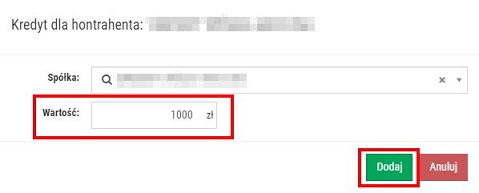
Rys. 2. Wprowadzenie wartości kredytu kupieckiego

Rys. 3. Konfiguracja alertu
Użytkownik ma do wyboru trzy rodzaje alertów:
Zdefiniowane alerty będą wyświetlane w standardowym miejscu udostępniania powiadomień w systemie KS-OmniPharm, czyli w górnym panelu, po kliknięciu w ikonę wyróżnioną na poniższym rysunku. Po kliknięciu w powiadomienie użytkownik zostanie od razu przeniesiony w odpowiednie miejsce systemu wymagające jego reakcji. Dodatkowo możliwe jest włączenie powiadomień przeglądarkowych, dzięki czemu alerty będą wyświetlane w danej przeglądarce bez konieczności logowania do systemu KS-OmniPharm (szczegóły w rozdziale Powiadomienia).

Rys. 4. Miejsce, w którym wyświetlane są powiadomienia w systemie KS-OmniPharm
 (rys. poniżej), co jest informacją, że na karcie dostawcy (zakładka Ogólne) zaznaczono pole Konta indywidualne (gdy pole jest odznaczone, dla dostawcy wykorzystywane jest konto centralne).
(rys. poniżej), co jest informacją, że na karcie dostawcy (zakładka Ogólne) zaznaczono pole Konta indywidualne (gdy pole jest odznaczone, dla dostawcy wykorzystywane jest konto centralne).
Rys. 5. Zakładka "Konta indywidualne", dla danego dostawcy wymagane są konta indywidualne (pole "Konta indywidualne" na karcie dostawcy jest zaznaczone)
Aby dodać nowe konto, należy wybrać przycisk Dodaj. W kolejno wyświetlonym oknie (przykład na rysunku poniżej) należy wskazać punkt sprzedaży, dla którego konto indywidualne zostanie zdefiniowane oraz odpowiednio uzupełnić pozostałe parametry. Na koniec wystarczy zapisać zmiany za pomocą przycisku Zapisz.
UWAGA! Należy pamiętać, że wszystkie istniejące konta dla aptek w ramach jednej spółki muszą mieć ten sam typ przelewu.

Rys. 6. Definiowanie nowego konta indywidualnego dla danego punktu sprzedaży
Możliwe jest również przypisanie zdefiniowanego konta dla wszystkich aptek w ramach jednej spółki. W tym celu wystarczy zaznaczyć przycisk Zastosuj dla wszystkich aptek spółki i zapisać zmiany.
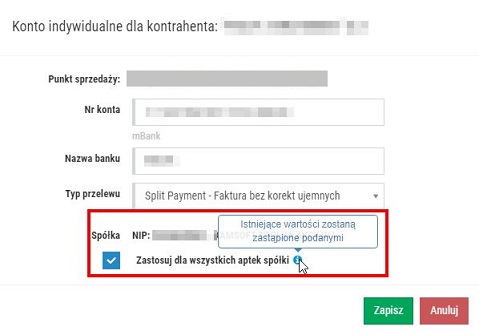
Rys. 7. Zdefiniowanie tego samego konta dla wszystkich aptek spółki
UWAGA! Jeżeli dla danego dostawcy włączona jest obsługa kont indywidualnych (na karcie dostawcy jest zaznaczone pole Konta indywidualne), to dokonanie płatności za dokumenty od takiego dostawcy będzie możliwe pod warunkiem, że konto indywidualne zostało zdefiniowane. W przeciwnym wypadku podczas próby dokonania płatności wyświetlone zostanie ostrzeżenie (rys. poniżej). Wówczas wystarczy kliknąć w ikonę wyróżnioną na rysunku poniżej, aby zdefiniować konto indywidualne dla danego dostawcy i przypisać je do odpowiedniego punktu sprzedaży lub kliknąć w nazwę danego dostawcy, aby wyłączyć obsługę kont indywidualnych. .

Rys. 8. Brak zdefiniowanego konta indywidualnego
Konta indywidualne można również wczytać z pliku CSV, który wcześniej należy wcześniej odpowiednio przygotować. Wymagania odnośnie pliku są widoczne po wybraniu przycisku Import CSV (rys. poniżej). W kolumnie Typ przelewu należy wpisać odpowiednie wartości odpowiadające kolejno:

Rys. 9. Możliwość wczytania kont indywidualnych z pliku CSV
Przykładowy plik:
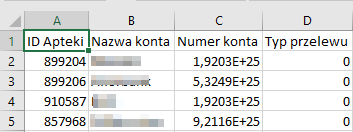
Rys. 10. Przykładowy plik CSV
Po przygotowaniu pliku należy wybrać przycisk Import CSV (rys. 9), a następnie Wybierz plik i wskazać przygotowany dokument. Jeżeli użytkownik chce zaktualizować istniejące konta indywidualne lub typ przelewu we wszystkich aptekach spółki, to dodatkowo należy zaznaczyć odpowiednie pola (rys. 9). Na koniec należy wybrać przycisk Import, aby wczytać plik.